Панель VST Channel Settings
Подключение plug-ins
Теперь вернемся к секции Channel Inserts. Как следует из названия, она предназначена для подключения plug-ins в разрыв (Insert). На рис. 2.138 показана эта секция и список эффектов, который вызывается щелчком в поле слота с надписью No Effect. Подключение эффекта выполняется простым выбором его названия в списке.
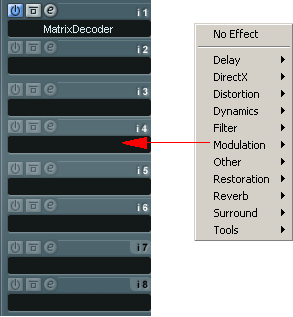
Рис. 2.138. Подключение Insert-эффекта
Отключение эффекта производится выбором пункта No Effect списка plug-ins. После подключения эффект находится в неактивном состоянии, в режиме обхода (Bypass).
Для активизации эффекта нужно нажать кнопку  (On). Доступ к окну настроек эффекта осуществляется с помощью кнопки
(On). Доступ к окну настроек эффекта осуществляется с помощью кнопки  (Edit).
(Edit).
Если требуется подключить эффект одновременно для всех каналов, следует предварительно нажать и удерживать клавишу CTRL. Отметим, что это очень удобная функция, позволяющая быстро "размножить" подключаемый модуль plug-in на все каналы.
Plug-in, подключенный в слот, можно одновременно на всех каналах активизировать или деактивировать, если нажать на кнопку  (On) с клавишей CTRL.
(On) с клавишей CTRL.
Режим обхода всех Insert-модулей включается кнопкой  (Bypass).
(Bypass).
Здесь важно отметить следующее. В режиме Bypass все Insert-модули переходят в неактивное состояние, и поэтому снижается нагрузка на CPU. Если активен хотя бы один Insert-модуль, то высвечиваются две кнопки:  (On) и
(On) и  (Ins). Кнопка Ins доступна в секции Track List в окне Nuendo Project и в секции Channel strip виртуального микшера.
(Ins). Кнопка Ins доступна в секции Track List в окне Nuendo Project и в секции Channel strip виртуального микшера.
В процессе работы над проектом часто требуется быстро получить информацию о том, какие треки обрабатываются Insert-эффектами, а также сравнивать "сухое" и обработанное звучание и оперативно контролировать загрузку CPU. В Nuendo эти операции выполняются просто – с помощью кнопки-индикатора Ins. Поэтому для управления режимом Bypass нет необходимости постоянно вызывать окно VST Channel Settings – достаточно щелкнуть по кнопке Ins правой кнопкой мыши (или левой кнопкой с нажатой клавишей CTRL). Такой способ управления относится и к остальным кнопкам-индикаторам FX и EQ.
